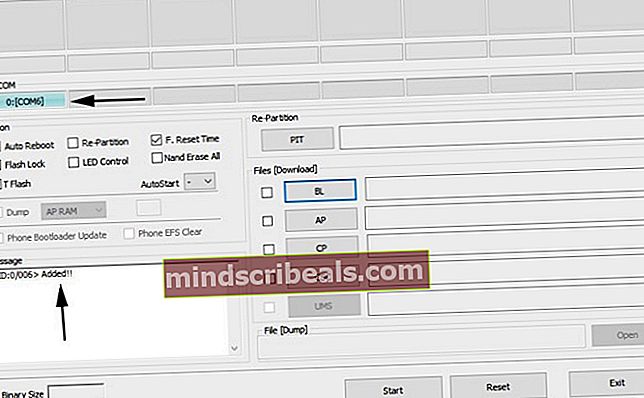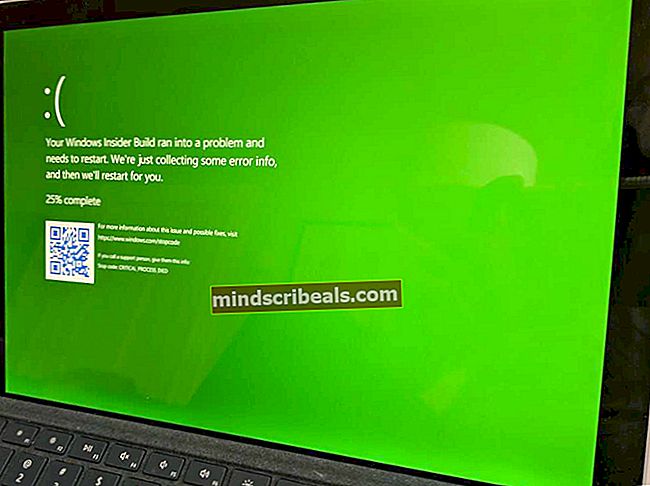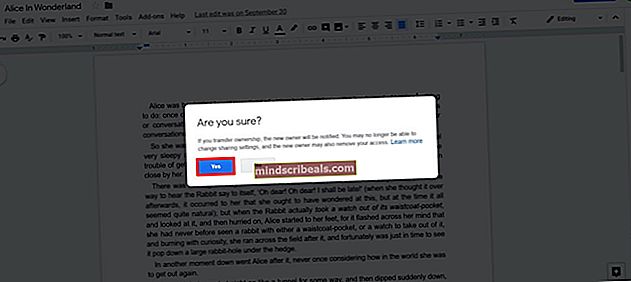Sådan rodfæstes Snapdragon Samsung Galaxy S8 og S8 Plus
Vi har tidligere sendt en guide til rodfæstelse af den internationale Exynos-version af Samsung Galaxy S8 og S8 Plus, men der eksisterede ingen kendte rodmetoder til USA Snapdragon-varianten på det tidspunkt. Imidlertid er en metode til rodfæstning af Samsung S8 Snapdragon-varianten endelig dukket op, og vi deler den med dig nu.
Et par bemærkninger, du skal overveje, før du følger denne vejledning:
- Det er absolut muligt at vende tilbage til 100% lager-ROM, hvis du har fuld lager 4 firmware efter eget valg.
- Denne rodmetode gør ikke omgå SafetyNet. Magisk og SuHide fungerer ikke, fordi bootloaderen stadig er låst i denne rodmetode. Disse rodskindmetoder ændrer boot.img, hvilket i øjeblikket ikke er muligt.
- Der ser ud til at være en fejl med denne rodmetode, hvor batteriet kun oplades til 80%, men nogle hævder, at det bare er en visuel fejl, da de får 100% batteriydelse.
En kort forklaring på denne rodproces:
Vi blinker a ændret 4 fil firmwarepakke i ODIN, og dette giver os mulighed for at bruge et par binære filer sammen med SU binær og en tilladende kerne. Derefter kører vi nogle ADB-kommandoer, så du skal have ADB korrekt konfigureret på din computer. Se Appual's guide til "Sådan installeres ADB på Windows" for den proces.
Krav:
- SystemRoot + ADB pakket .zip
- Indledende ODIN 4-filer firmware
- Normal + Comsey ODIN
- billedekst4
- CSC Systemroot
- For at begynde med skal du downloade alle de nødvendige filer og gemme dem på dit skrivebord.
- Uddrag firmwarepakken til ODIN 4-filer og ODIN-softwaren, hvis du ikke allerede har dem.
- Åbn nu Comsey ODIN, og vælg hver partition og filerne fra firmwarepakken med 4 filer. For ODIN-indstillingerne skal du vælge F. Reset Time, Auto Reboot, Re-Partition, Nand Erase All og Update Bootloader.
- Sluk nu din Samsung S8, og start i Download Mode. For at gøre dette skal du holde Bixby-knappen + Lydstyrke ned og trykke på tænd / sluk-knappen.
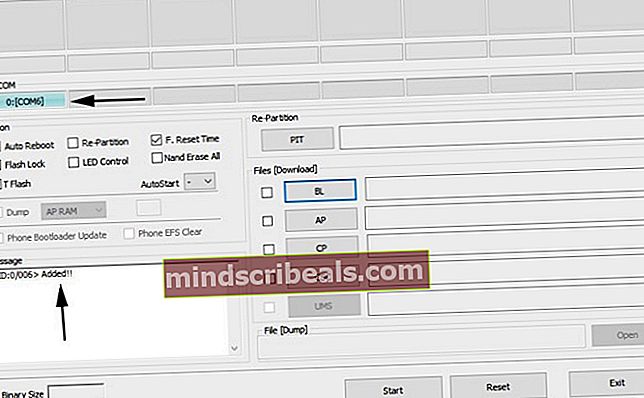
- Tryk nu på “Start” i ODIN, og vent på, at den er færdig. Når det er færdigt, skal du bare vælge “Genstart system”, hvis det starter i lagergendannelse.
- Nu skal du konfigurere din telefon og aktivere USB-fejlfinding. Gå ind i Indstillinger> Om telefon> tryk på 'Build Number' 7 gange, indtil Developer Mode er aktiveret. Gå derefter til Indstillinger> Udviklerindstillinger> aktiver USB-fejlfinding.
- Nu er vi klar til ADB-kommandoerne. Gå ind i din primære ADB-mappe på din computer, hold Skift + højreklik og vælg "Åbn et kommandovindue her".
- Når terminalskærmen åbnes, skal du kontrollere ADB-forbindelsen til din enhed ved at skrive 'ADB-enheder '. Den skal vise din telefons serienummer.
- Nu skal vi begynde at indtaste ADB-kommandoerne for at opnå rod.
adb skub systemroot / data / local / tmp
adb shell chmod -R 7777 / data / local / tmp
adb shell setsid su
id
echo /data/local/tmp/systemroot/remount2.sh> / sys / kernel / uevent_helper
- Nu vente ca. 30 sekunder inden du indtaster denne næste kommando: monteres
- Når du ser, at / systemet er monteret som RW, skal du skrive:sh /data/local/tmp/systemroot/root.sh
- Hvis du fulgte alt nøjagtigt som angivet, skal din enhed genstarte, og SuperSU installeres.
- På dette tidspunkt skal du nu installere Flashfire fra Google Play Butik.
- Nu skal du udtrække System.img.ext4.zip og placere den aktuelle system.img.ext4-fil på enhedens interne lager, ikke SD-kort.
- Placer også hele CSC Systemroot.zip også på det interne lager, men pak ikke det ud, bare læg hele .zip derinde.
- Åbn Flashfire-appen på din enhed, og giv den rootadgang. Tryk nu på + -tegnet, og vælg "Flash Firmware-pakke", og naviger derefter til filen system.img.ext4, og vælg den.

- Tryk også på + -tegnet, og vælg "Flash ZIP eller OTA", og vælg CSC Systemroot.zip-filen, og vælg Mount System som R / W.
- Tryk på + -tegnet, og vælg "Tør", vælg derefter Systemdata, tredjepartsapps, Dalvik-cache, Cache-partition og Cache-partitionsformat.
- Tryk nu længe på "Tør" og træk det til toppen. Så procesordren i Flashfire skal være Slet> Flash Firmwarepakke> Flash ZIP eller OTA.
- Sørg for helt sikker på, at "Everoot" er deaktiveret, og blink.
- Når alt er færdigt, skal du opdateres fuldstændigt til QD2 og rodfæstes med BusyBox. God fornøjelse!